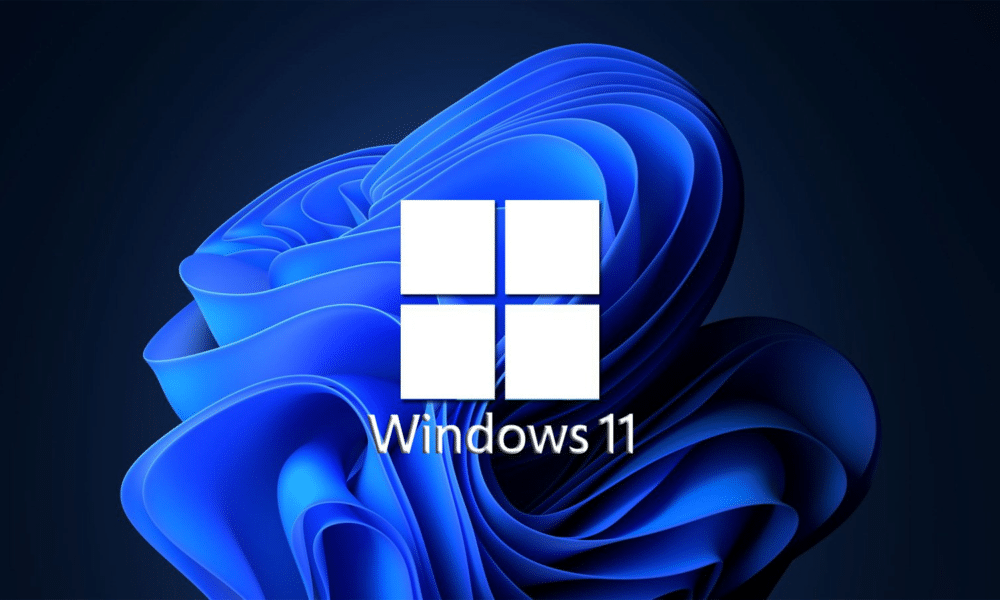Se quiser ler a chave do Windows 11, existem várias formas de o fazer. Há alguns aspetos a ter em conta para que a leitura da chave funcione.
Ler a chave do Windows 11 através do prompt de comando
Pode ser necessário ler a chave do Windows 11 no caso de uma nova instalação. No entanto, há algo a ter em conta durante o processo: a chave só pode ser lida se tiver ativado o sistema com uma chave de produto. Se, por exemplo, o sistema operativo estava pré-instalado no seu dispositivo através de uma licença digital, as seguintes soluções não são aplicáveis. No entanto, se a chave do produto vier de um suporte de dados ou de um autocolante correspondente, pode ler a chave do Windows 11 através do prompt de comando:
- Pressione a combinação de teclas «Tecla Windows + R» no teclado para abrir a janela «Executar».
- Digite o comando «cmd» na linha «Abrir» e confirme com «OK» ou a tecla Return.
- Na janela do Prompt de Comando que se abre, introduza o comando «wmic path SoftwareLicensingService get OA3xOriginalProductKey» e confirme com a tecla Enter.
- Desde a última atualização do Windows 11 (versão 23H2), é possível ler licenças digitais. O comando no prompt de comando foi ligeiramente alterado e agora é: “wmic path softwarelicensingservice get OA3xOriginalProductKey”
- Agora, a chave do produto deve ser exibida. Se, em vez disso, forem exibidas várias linhas pretas, trata-se de uma ativação digital.
- Com o comando «slmgr/dli» pode, pelo menos, visualizar os últimos cinco dígitos da sua licença.
Ler a chave do Windows 11 através do PowerShell
A segunda forma de ler a chave do Windows 11 é através do PowerShell. Este processo também é realizado em poucos passos:
- Clique no botão Windows e digite «PowerShell» no campo de pesquisa. Nos resultados da pesquisa, deverá encontrar a aplicação «Windows PowerShell», que deve agora abrir.
- Na janela agora aberta, digite ou copie o comando powershell “(Get-WmiObject -query ‘select * from SoftwareLicensingService’).OA3xOriginalProductKey”.
- No PowerShell, também pode utilizar o comando “Get-WmiObject -query ‘select * from SoftwareLicensingService’ | Select-Object -ExpandProperty OA3xOriginalProductKey”, que exibe a chave diretamente, sem linhas adicionais.
- Se a sua chave do produto estiver nas entradas da BIOS, ela será exibida na linha seguinte. Se a chave do Windows 11 não estiver legível, também será exibida apenas uma linha em branco.
- Se ambas as soluções não funcionarem, recorra a ferramentas de terceiros, como o Magical Jelly Bean Keyfinder ou o ShowKeyPlus. Com estes programas, também pode ler chaves digitais.
- Em caso de problemas, recomenda-se executar o prompt de comando ou o PowerShell como administrador. Além disso, existem novas ferramentas, como o «Windows 11 Key Viewer», que foram desenvolvidas especificamente para ler chaves do Windows 11 e também podem lidar com licenças digitais.
- Se não quiser usar um programa, também pode obter ou comprar uma nova licença.